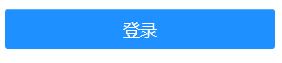CSS 按鈕button美化
.login-button { /* 按鈕美化 */ width: 270px; /* 寬度 */ height: 40px; /* 高度 */ border-width: 0px; /* 邊框寬度 */ border-radius: 3px; /* 邊框半徑 */ background: #1E90FF; /* 背景顏色 */ cursor: pointer; /* 滑鼠移入按鈕範圍時出現手勢 */ outline: none; /* 不顯示輪廓線 */ font-family: Microsoft YaHei; /* 設定字型 */ color: white; /* 字型顏色 */ font-size: 17px; /* 字型大小 */ } .login-button:hover { /* 滑鼠移入按鈕範圍時改變顏色 */ background: #5599FF; }
效果
相關推薦
CSS 按鈕button美化
.login-button { /* 按鈕美化 */ width: 270px; /* 寬度 */ height: 40px; /* 高度 */ border-width: 0px; /* 邊框
純css的button按鈕
css程式碼如下: .div { display: inline-block; padding: .3em .5em; background-image: linear-grad
AndroidStudio按鈕Button退出程序
編輯 mes XML vat list 技術 類的方法 listen 事件 AndroidStudio 3.1.4 1.創建一個新的項目,項目名稱為Button,界面為activity_button.xml 2.打開activity_button.xml 3.點擊He
CSS超連結美化
在之前的HTML學習中我們知道超連結標籤<a>,對於超連結反映給客戶端的肯定不只是單一的一行字的連結,小編這篇文章就來先說一下CSS對超連結的美化功能。 1.偽類 在介紹操作前先說一個概念,偽類:根據使用者不同狀態會有不同的樣式,<a>標籤就是一個很好的偽類例子,客戶
【轉】Html 按鈕button加超連結
1.頁面轉向新的頁面: <input type="button" onclick="window.location.href('連線')"> 2.需要開啟一個新的頁面進行轉向: <input type="button" onclick="window.open('連線')">
css通用button的設定
前端開發通用樣式中的button <!DOCTYPE html> <html lang="en"> <head> <meta charset="UTF-8"> <title>通用button設定</title&
微信小遊戲 在節點按鈕button上建立一個透明的按鈕,等待使用者點選授權,授權後隱藏或銷燬按鈕
//在節點按鈕button上建立一個透明的按鈕,等待使用者點選授權,授權後隱藏或銷燬按鈕 createAuthorizeBtn:function(btnNode){ let btnSize = cc.size(btnNode.width+10
js或者jQuery模擬點選提交按鈕button,觸發提交操作
一般情況下提交form表單,都是手動點選提交按鈕,但是為了簡化使用者操作,有時候需要自動提交表單,或者做了其他某一個操作(非提交操作)之後自動提交表單,可以使用js或者jQuery模擬點選提交按鈕,然後提交,觸發提交操作 不只是提交表單,其他需要點選的時候都可以這麼寫,不用人手動點選而達到手
Android Studio Button 美化
改變按鈕Button控制元件的邊角、填充顏色、邊框顏色。 步驟: 在 res>drawable 中新建一個 btn_all_shape.xml : <?xml version="1.0" encoding="utf-8"?> <sha
leaflet自定義popup彈框,給popup彈框顯示內容新增按鈕button或者超連結等html標籤
首先效果圖: 這裡在彈框的文字下面添加了一個button按鈕和超連結。這種效果在web應用中很常見。所以下面總結一下如何用leaflet實現。 首先要用leaflet實現彈框的效果(如下
36種漂亮的CSS3網頁按鈕Button樣式,總有你喜歡的
<!DOCTYPE HTML> <html lang="en-US"> <head> <meta charset="UTF-8"> <title>36種漂亮的CSS3網頁按鈕Button樣式</title&g
安卓利用按鈕Button更改的字型大小、字型顏色、背景顏色程式碼
本文章來介紹在android開發中,我們通過button按鈕來動態改變字型大小、字型顏色、背景顏色程式碼,有需要了解的朋友可參考參考。 實現的邏輯:通過遍歷View的方式,判斷View是否是TextView、EditText和Button型別,如果是的話,就修改。 程式碼如下: 1、xml佈局檔案,檔名:
用css改變button的樣式-幾款漂亮的樣式
<meta content="text/html; charset=utf-8" http-equiv="Content-Type" /><style type="text/css">.btn { BORDER-RIGHT: #7b9ebd 1px solid; PADDING-R
CSS筆記(美化列表)
一、列表的基本結構 列表的結構可以分為兩種基本型別:有序列表和無序列表。無序列表使用專案符號來標識列表,而有序列表則使用編號來標識列表的專案順序。 <ul></ul>標識無序
python3使用tkinter做介面之按鈕Button
from tkinter import * class GUI: def __init__(self): self.root = Tk() self.root.title('Button Styles') for bd
CSS按鈕線上生成工具
介面友好的CSS按鈕生成工具 功能很多,可以生成CSS3圓角按鈕、漸變、陰影、3D質感等等,而且側邊欄已經有很好的案例,你可以根據左邊的樣式來快速製作。 檢視網站 CSS3按鈕生成工具 檢視網站 Css漸變按鈕生成工具.. 檢視網站 CSS3按鈕線上製作器 檢視
Android 文字和按鈕Button點選效果的(selector使用)直接用
不廢話,寫最實用的部落格。 以下是按鈕的selector使用 <selector xmlns:android="http://schemas.android.com/apk/res/an
點選按鈕button,彈出一個對話方塊輸入資料
<!DOCTYPE html> <html> <head> <meta http-equiv="Content-Type" content="text/
【GUI元件】按鈕Button
GUI元件——按鈕 Button /* * To change this template, choose Tools | Templates * and open the template in the editor. */ package x_05; impor
easyui--之總和使用方法--對話方塊dialog--工具欄toolbar-按鈕button--tabs忒博頁--樹tree--表格table
1 <%@ page language="java" contentType="text/html; charset=UTF-8" pageEncoding="UTF-8"%> <!DOCTYPE html PUBLIC "-//W3C//DTD